
Pangadilan grafik Adobe Arafis mangrupikeun salah sahiji alat ngolah poto digeral terpaman anu paling populer dina tingkat profésional. Sasuai, fungsi didi ogé leres jumlah ageung. Ngatur sadayana aranjeunna langkung gampang upami anjeun nganggo kenop panas. Perusahaan Pambalané mayar perhatian pikeun ieu ku nambihan rupa-rupa kombinasi nyata saderhana nunjukkeun newak garankan. Hayu urang ngelingan kombinasi anu pang populerna sareng sering pisan rinci.
Tombol panas pikeun Adobe Lightroand
Sadaya kombinasi tiasa dibagi jadi kategori anu béda, contona, sawarapkeun kanggo milih unptions unsur, batur ngatur jandela anu sanés. Ku sabab éta, urang ngaktifitas sababaraha bagian, dimana kombinasi ditegor dina grup. Mimiti urang mamatahan anjeun tiasa berboha sareng sadayana pikeun nyandak anu cocog pikeun diri anjeun, mimitian diajar sareng aplikasi.Damel sareng panél
Lingkungan kerja Adobe Lightroomes diwangun ku sajumlah panel di mana unsur utama sareng setélan individu tempatna. Henteu salawasna pangguna butuh sadayana prasasti ieu sareng ubin pikeun ditingalikeun sateuacan panon anjeun. Kusabab naon anu peryogi timbul pikeun samentawis miceun sababaraha di antarana. Tangtosna, mungkin dilaksanakeun pikeun ngalampahkeun liwat setélan, tapi langkung gampang ngepilkeun dina konci panas. Nengetan screenshot di handap. Di dinya, jumlah nunjukkeun sagala panél. Salajengna we bakal ngaliwat masing-masing, sareng gambar ieu bakal mangfaat pikeun ngartos sakabeh gambar.

- Tab - nyumput atanapi ningal panél sisi;
- AP + Tab sami, tapi kajadian ti tujuh jandét ayeuna di lingkungan kerja;
- T - nyumput tulbar. Ditembongkeun dina nomer layar 4;
- F5 - Aktivitas atanapi mareuman panel modular. Ditandaan dina nomer gambar 1;
- F6 - Sumputkeun atanapi Panel Pintonan sareng Sadaya Gambar Diimpor (3);
- F7 / F8 - Miseng Dicaleung sareng ka kénca jeung katuhu (2 sareng 5 Dina layarshot);
- Ctrl + Shift + 0 - 5 - Buka pukaan titik-titik kénca;
- Ctrl + 0 - 9 sami kanggo jandela anu leres.
Sakumaha anjeun tingali, sadaya paréntah dikumpulkeun di dieu pikeun ngontrol windows latihan. Aranjeunna henteu biasa dianggo pisan, tapi ngabantosan anjeun gancang ngonpigurasikeun rohangan anu leres upami diperyogikeun.
Laku lampah pikeun ngarobih gambar sareng jandela
Sakumaha anjeun terang di adobe Lightroom, aya sababaraha jinis jenis sareng mod tina jandela anu ngamungkinkeun anjeun langkung saé sareng poto digital. Anjeun tiasa ngalih antara sadaya ieu nganggo tombol di lingkungan kerja, tapi hayu urang masalze buco anu khusus pikeun ieu.

- E - gerak ka perpustakaan (perpustakaan) upami padamelan ayeuna lumangsung dina modul anu sanés;
- G - Ngajét perpustakaan kalayan pidangan bolong, nyaéta, sadayana snapshots diimpor bakal ditingalikeun di gigireun;
- C - aktivasi dua kali. Layarna dibagi jadi dua bagian. Kénca nyaéta gambar x, sareng di katuhu y;
- N - ngintip uvers individu sareng poto dina skala anu langkung lega;
- D - ngarobih modul "ngamekarkeun"
- F - Ngajalankeun slideshow tina gambar tambaga;
- Ctrl + Gancang + F - Ganti antara modeu jandela anu umum (dina layar atanapi skala);
- Kuring - ningalikeun metadata ngeunaan snapshot dina sagala panél pub.
Kami ngutus ngamimitian pangajaran tina konci ieu. Émut aranjeunna bakal gampang, sareng di hareup aranjeunna bakal ngabantosan supados damel di édisi grafik ieu, menekas gerak antara Windows sareng mod ieu.
Paréntah pikeun jandela kadua
Kusabab kami ngamimitian nyebatkeun ngeunaan Windows sareng panél, anjeun tiasa ngirangan sareng jandela anu kadua, dimana inpormasi anu gratis ditingalikeun, anu seringna dipiboga nalika diproséskeun fotografi. Jaringan kadua tiasa disebutkeun ku mencét tombol "2", anu perenahna di panel kénca, tapi tindakan anu gampang nyampangkeun ngalangkungan kombinasi standar.

- F11 - nyumput atanapi ningalikeun jandéla kadua;
- Shift + F11 - Switch kana modeu layar pinuh pikeun jandela anu kadua;
- Shift + G - ngahurungkeun jinis bolong;
- Shift + e - switch ka hiji gambar;
- Ctrl + Shift + Lebetkeun - Ngarobih jandela kadua;
- Mindahkeun E - Ukuran layar kadua sacara tegak pikeun nembongkeun dua gambar;
- Shift + N - ngabagi layar horisontal kadua pikeun mintonkeun dua poto dina waktos anu sami;
- Ctrl + Alt + Shift + Lebetkeun - RUN Slideshow;
- Ctrl + Shift + = / CTRL + Shift - - Scaling.
Paréntah pikeun jandéla utama sareng katalog
Ngarumuskeun poto sareng langkung teras nambihan aranjeunna kana proyék dilaksanakeun ngaliwatan diréktori atanapi jandela utama. Khusus pikeun dua ménu ieu, kisingkeun kutuk tangkal nyiruan, ngamungkinkeun anjeun gancang ngajagi produk sababaraha momen. Hayu urang kenal sareng aranjeunna langkung rinci:

- Ctrl + Shift + I - transisi pikeun ngimpor poto tina panyimpenan lokal;
- CTRL + O - muka diréktori pikeun milih file;
- Ctlr +, (koma dina perenah Inggris) - muka setélan dasar;
- Ctrl + Alt +, - ngajalankeun parameter katalog;
- Ctrl + Shift T - nyiptakeun subfolder anyar dina katalog;
- Ctrl + Shift + N - nyieun folder énggal di perpustakaan (perpustakaan);
- Ctrl + R - Luncurkeun peluncuran sistem operasi;
- F2 - Ganti ngaran poto;
- Balik backspace / Hapus - Ngahapus gambar tina daptar diimpor;
- Alt + backspace - ngahapus objék anu dipilih tina katalog;
- Ctrl + Shift + e - Ekspor poto anu dipilih;
- Ctrl + P - Cetak gambar anu dicirian.
Lampah dina modul perpustakaan (perpustakaan)
Sadaya tindakan utama kalayan pilihan anu diimpor pikeun proyek lumangsung di perpustakaan, sareng sawanganna dilaksanakeun. Nanging, masih aya fungsi minor tambahan sareng setélan, masing-masing ditampi kenop panas. Langsung, urang hayang dicatet yén kami moal mendakan kombinasi tautan di dieu, saprak aranjeunna parantos dianggap di luhur sareng anu saé cocog pikeun modul ieu.
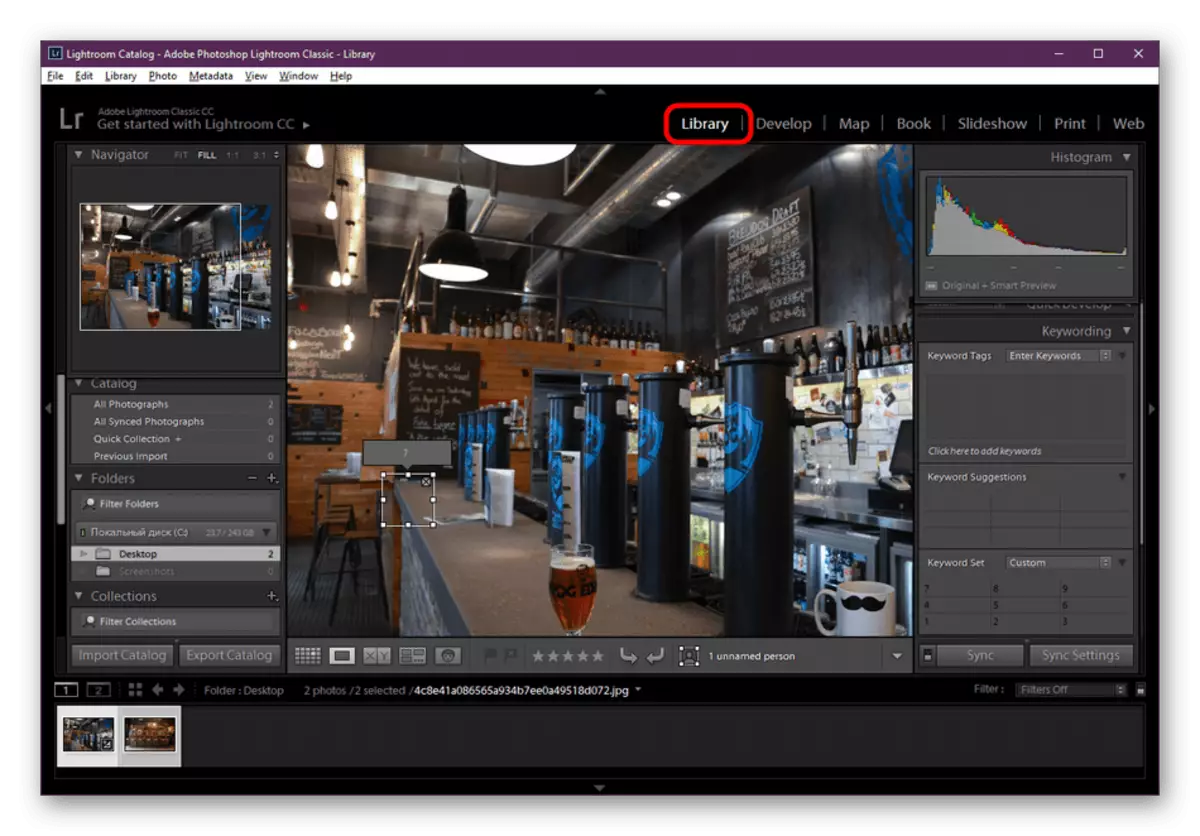
- Turun panah - Ngarobih poto di tempat di modeu MAph;
- UP Tahap - ngagantian gambar di sisi katuhu atanapi handap grid;
- Z - gentos ka skala otomatis;
- CTRL + = / CTRL + - - Robah manual
- Ctrl + Lebetkeun - Ngajalankeun pintian;
- Ctrl +] / CTRL + [- Puter poto ka kénca atanapi ka katuhu;
- Ctrl + A / CTRL + D - Alokasi sadaya objék atanapi ngaleupaskeun pilihan.
Damel sareng kecap konci
Langit Adobe ngadukung nambihan sareng ngédit kecap konci kanggo sadaya poto, anu dilaksanakeun di modul perpustakaan. Upami anjeun kedah ngedit data inpormasi, anjeun ogé tiasa ngamangpaatkeun kombinasi khusus anu ditunjuk anu gaduh bentuk ieu:

- Ctrl + K - nambihan kecap konci anyar;
- Ctrl + Shift + K - ngédit kecap konci anu sayogi;
- Ctrl + Alt + Shift + K - nyiptakeun cara anyar pikeun kecap konci;
- Shift + K - Hapus atanapi nambihan jalur keyword;
- Ctrl + Alt + K - kéngingkeun modeu gambar;
- Ctrl + s - nyimpen metadata kana file.
Lampah dina modul anu ngembangkeun (pangwangunan)
Sadaya poto ngékit konci, ngagunakeun épéktip sareng interaksi sanés anu dipénta dina modul "ngamekarkeun" Dekekér didamel kanggo jumlah pepelakan anu panas pikeun modeu ieu, tapi henteu sadayana dianggo rutin. Kami nyarankeun pisan diri sareng dasar pikeun milih sababaraha anu kapaké pribadi pikeun diri anjeun.

- V - ngarobih abu;
- CTRL + U - Tugas Tulisan otomatis;
- Ctrl + Shift + U - Pamasangan Paling Bodas Otomatis;
- CTRL + E - transisi pikeun ngédit di Adobe Phachop (ngan nganggo software ieu);
- Ctrl + Shift + C / CTRL + Shift + v - nyalin sareng ngalebetkeun setélan;
- Ctrl + Alt + V - Selapkeun setélan tina poto sawangan;
- Ctrl + Shift + R - ngareset sakabéh konfigurasi;
- W - Milih alat kasaimbangan bodas;
- R - angkat kana alat anu motong gambar (dianggo dina modul naon waé);
- A - dihurungkeun dina trimming sawenang, upami sateuacan yén konci r parantos dipencet;
- X - Robah dina orientasi cengkéh;
- Ctrl + Alt + R - ngareset Cadry;
- P - aktivasina alat pikeun ngagentos popotong;
- K - panggunaan klarifikasi;
- M - saringan bla;
- Shift + O - masker overlaying warna anu béda (pencét deui parobihan warna topéng);
- Ctrl +] / CTRL + [- Poto Kupu ka kénca atanapi ka katuhu;
- Y - muka windows sateuacan sareng saatos;
- CTRL + J - angkat kana jandela sareng pilihan modul pangembangan.
Tim nalika ningali slaid
Software dina patarosan anu ngadukung ulama pintonan slaid tina poto canggih. Éta dilaksanakeun ngaliwatan 100 tingkat anu misah, dimana édisi hiasan dilakukeun, tulisan éta ditambah sareng pandangan anu disaluyukeun. Upami anjeun mangrupikeun pangguna aktif tina modul ieu, kami mamatahan anjeun pikeun ngajalajah tim dasar.

- Lebetkeun / rohangan - ngajalankeun sareng ngeureunkeun nunjukkeun slideshows dina layar pinuh;
- Alt + Lebetkeun - Ngajalankeun dina modeu sawangan;
- ESC - Kaluar tina modeu slaid;
- Panah katuhu / panah di beulah katuhu - pindah antara slide;
- CTRL +] / CTRL + [- Jumlah poto;
- Ctrl + Shift + H - Pintonan atanapi ngageser garis pituduh;
- CTRL + J - Expor Slideshow di Format PDF;
- Ctrl + Gering U J sami, tapi ngan dina format JPeg (masing-masing poto disimpen dina folder sacara nyalira);
- Ctrl + N - nyieun pintonan slaid anyar;
- Ctrl + s - nyimpen setélan.
Lampah pikeun modul citak
Dina modul "RACK", sadaya tindakan primitk dilaksanakeun pikeun ngirim dokumen siap-siap pikeun nyitak, sareng operasi cetak langsung diluncurkeun. Ampir sadayana sareng fungsina mungsi diluncurkeun atanapi didaptarkeun nganggo potong kompas alamat standar dina keyboard komputer.
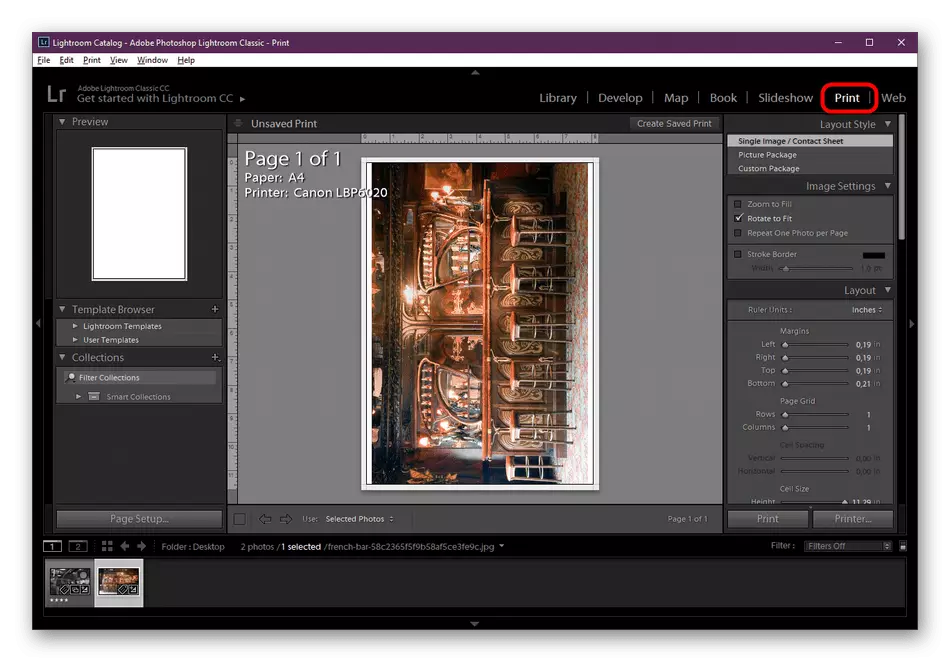
- Ctrl + P - Mimitian percetakan;
- Ctrl + Alt + P - nyitak hiji salinan;
- Ctrl + Shift + p - muka kotak dialog pikeun nyetél operasi;
- Ctrl + Shift + kénca / panah katuhu - Poé ka kaca kahiji atanapi terakhir;
- Tahap Ctrl + panah / panah ka katuhu - pindah ka halaman salajengna atanapi sateuacana;
- Ctrl + Shift + H - Pintonan atanapi ngageser garis pituduh;
- Ctrl + R - Pintonan atanapi nyumput pangawasa;
- Ctrl + N - nyieun halaman halaman anyar;
- CTRL + s - nyimpen setélan citak.
Paréntah dina modul wéb
Sababaraha pangguna ngagunakeun Lightroand Supir supados salajengna ngarobih poto anu diolah dina situs atanapi jaringan sosial. Pamekar disayogikeun pangwangunan kajadian sapertos anu nambihan modul misahkeun anu bakal cocog sareng anu hoyong dasi Snapshots sareng Internét. Sajumlah leutik kombinasi standar anu aya hubunganana modul ieu.
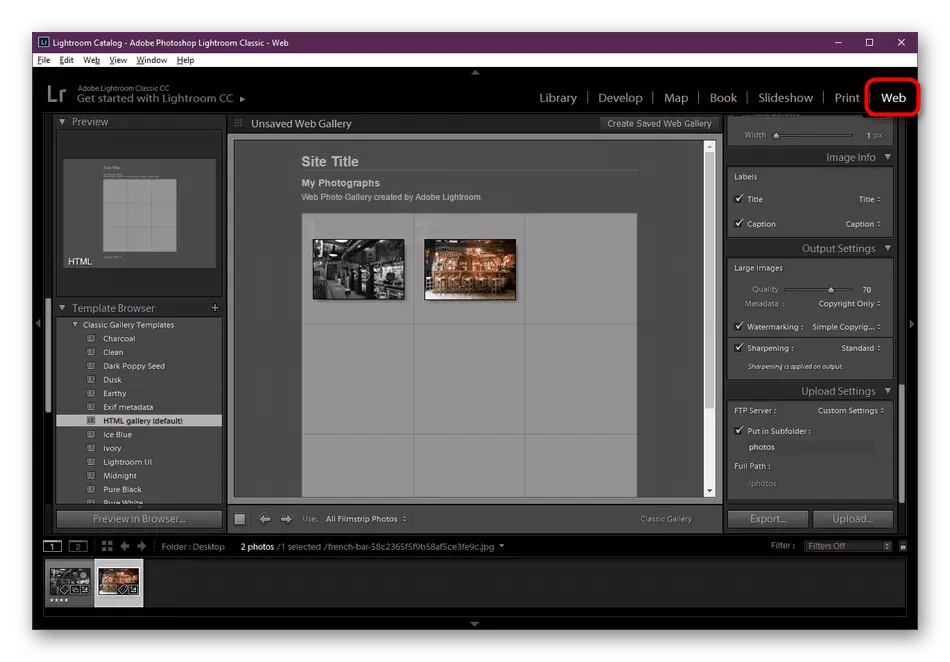
- Ctrl + R - balikan deui Galeri Internét;
- Ctrl + Alt + P - nempo hasilna dina panyungsi (browser wéb standar bakal muka);
- Ctrl + Lebetkeun - Play slaid;
- Ctrl + J - Galeri Ékspor;
- Ctrl + N - nyieun galeri wéb anyar;
- Ctrl + s - nyimpen setélan.
Ayeuna anjeun akrab sareng kombinasi utami sareng paling populér dina Editor Foto diteruskeun, anjeun tiasa langsung damel sareng proyék sareng proyék. Pikeun ngan saukur incipat intertiaksi bakal ngabantosan tulisan anu sanés pikeun dina topik ieu, anu anjeun bakal mendakan ku nyimpen dina tautan di handap.
Maca deui: Kumaha ngagunakeun Adobe Lightroom
Upami anjeun masih ngagaduhan patarosan dina sababaraha konci panas atanapi fitur Adobe LightrooA, kami ngarengsekeun mencét konci F1 pikeun muka halaman bantosan f1 anu sayogi pikeun sadaya jatah standar, sareng sadayana jawaban standar anu dipasihkeun.
